어도비 파이어플라이에서 인공지능(AI)기능을 서비스로 출시했습니다.어도비 파이어플라이로 이미지를 만드는 방법에 대해 알아보겠습니다.

1.어도비 파이어플라이 제공하는 기능 4가지
구글 계정으로 로그인을 한 후 총 12가지의 기능 중 활성화된 4가지 기능만을 사용할수 있습니다.기본적으로 영어만 지원이 가능하며 정확한 결과를 확인하기 위해서는 번역기를 사용하는 것이 좋습니다.무엇보다 기능을 잘 활용하기 위해서는 중요한 텍스트 명령을 구체적으로 잘 입력해줘야 합니다.
현재 어도비 파이어플라이에서 제공하는 기능 4가지로 어떻게 원하는 이미지를 만들 수 있는지 알아보겠습니다.
① 텍스트 투 이미지(Text-to-image):
만들고 싶은 이미지에 대해서 설명하면 그대로 인공지능이 이미지를 만들어주는 기능입니다.실제적으로 가장 하단에 텍스트 프롬프트 입력 창에 원하는 이미지에 대한 설명을 입력해주면 됩니다.구체적으로 원하는 이미지를 만들고 싶다면 오른 쪽의 사이드 탭에서 원하는 비율,이미지 타입,스타일,색상과 톤을 알맞게 컨트롤 해주면 됩니다.
스마트폰으로 배경화면을 만들때 해당기능의 사용한 예시를 살펴보면,단순히 ‘모자를 쓴 소녀 또는 영어 (a girl with a hat)’를 입력하면 다양한 인종,헤어스타일,모자가 여러가지 나오게 됩니다.여기서 피부색,헤어스타일 하얀모자 등 여러가지를 명령어를 입력해서 지정을 해줄수 있습니다.

또한 여러가지 효과를 넣어서 더욱 생생한 이미지로 만들어줄 수도 있습니다.
② 생성채우기(Generative fill):
'생성 채우기’ 기능은 이미지에서 수정하고 싶은 부분을 선택해서 추가하거나 제거할 수 있습니다.예시를 들어 살펴보면,방에 침대가 있고 그위에 로봇이 있고 그 옆에 가구가 있습니다.그런데 그 방에 놓여 있는 가구글 바꾸고 싶으면 생성채우기 기능을 활용하면 좋습니다.
예를 들어 옷장이 없다면 생성채우기의 기능으로 옷장을 채울수 있는 기능이 있습니다.생성 채우기 기능에서 무엇보다 가장 중요한 것은 브러시로 영역을 잘 칠하는 것입니다.브러시로 해당하는 영역을 잘 잡기 위해서는 ‘Brush Settings(브러시 설정)’에서 맨 위에 있는 브러시 크기를 줄이고 이미지를 크게 확대해서 세밀하게 조정해주도록 합니다.

③ 텍스트 효과(Text effects)
말그대로 텍스트에 입히는 기능입니다.효과를 텍스트로 입력해서 원하는 텍스트를 만들수가 있습니다.예를 들어 왼쪽 창에는 효과를 넣을 문구를 입력하고 오른쪽 창에는 원하는 효과를 프롬프트로 입력을 해주면 됩니다.그러면 간단하게 4가지의 결과를 표시를 해주는데 여기에서 괜찮게 조정해가면 됩니다.
예를 들어 ‘Yum Burger’라는 햄버거 가게의 상업적인 로고를 만들어 보기로 합니다.왼쪽에는 효과를 받을 문구를 입력해 주면 되고 오른쪽에는‘Hamburger’라고만 넣어주면 됩니다.그러면 정말 햄버거들이 겹겹이 패턴을 이룬 텍스트 효과들이 나오게 됩니다.
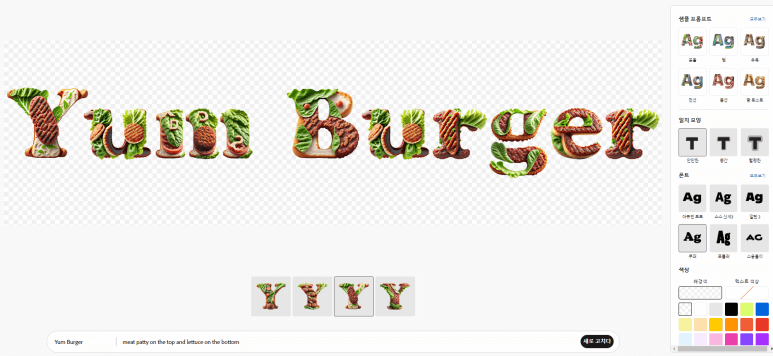
더욱 더 원하는 것으로 만들려면 텍스트를에 구체적인 명령어를 입력해줘야 합니다.‘위와 ‘아래’처럼 구체적인 위치를 지정해주면 원하는 효과를 원하는 위치에 가깝게 배치를 할 수 있습니다.
또한 텍스트 결과가 번지는 것처럼 보일때 이를 수정 하고 싶을 수도 있을 것입니다.번지는 느낌을 수정해주고 싶다면‘매치 모양’에서 ‘중간’을 ‘타이트'로 바꿔주시면 됩니다.그러면 텍스트를 번지지 않고 또렷하게 만들어줄 수 있습니다.
구트아카데미 학원
Java Developer, 빅데이터, 등 구직자 국비 무료 교육센터
www.goott.co.kr
④ 생산적 재생산(Generative recolor)
이 기능은 벡터 이미지의 색상을 조정해주는 기능이라고 알고 있으면 됩니다.쉽게 말해서 이미지의 색상을 다르게 구성해주고 있는 기능이라고 보시면 됩니다.단 해당 기능은 가장 먼저 SVG 파일 형식에만 지원을 하기 때문에 확인을 해본 후에 SVG 파일이 아니라면 어도비에서 무료로 제공하는 파일 형식 변환 사이트로 접속을 해서 이미지의 형식을 변경을 해서 사용하면 됩니다.
SVG 파일 형식의 이미지를 첨부했다면 간단하게 원하는 느낌을 텍스트로 설명을 해주고 있습니다.색감을 재구성 해주는 기능이니까 색감에 관련된 단어를 포함하는 것이 좋습니다.색감과 관련된 단어 최소 하나와 원하는 분위기에 관련된 단어 하나를 조합해 입력해주면 좋습니다.
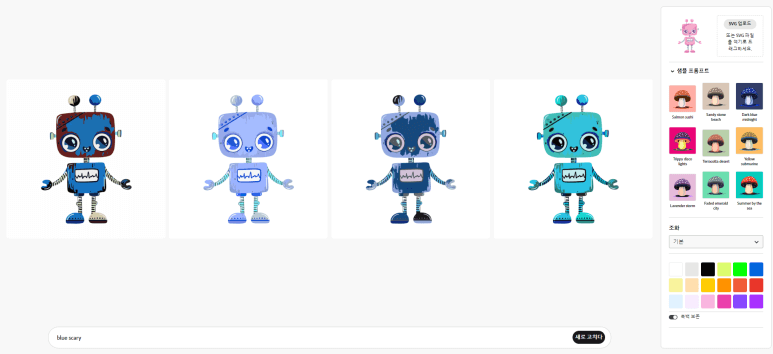
그리고 예술적인 느낌으로 가공을 해볼 수도 있습니다.기본적으로 제공을 하고 있는 샘플 프롬프트를 사용할 수 있습니다.예를 들어 파란 색감을 원하고 있어서 기본으로 제공되는 샘플 중에서‘다크 블루 미드나잇’을 지정 후 더 깊은 색감을 추출하는 ‘Analogous(유사한)’으로 변경을 할수 있습니다.
2.아쉬운 점
인공지능이 사람보다 속도가 빠른 것은 좋은점이지만 데이터들의 혼동이 많을수 있으며,가끔은 결과물이 막 가지고 오는 느낌이 드는 경우도 있습니다.하지만 사람이 몇 시간에 걸쳐 완성할 작업을 순식간에 완성해주는 유용한 기능이 있어서 좋습니다.
어도비 파이어플라이는 인페인팅,텍스트 벡터 변환,이미지를 3D로 등 총 8개 기능을 제공할 것으로 보입니다.그래서 공식 홈페이지에서 간단한 기능의 설명은 제공하고 있으니,아래에서 확인해보시기 바랍니다.
'IT' 카테고리의 다른 글
| 아이폰 15 (출시일,사전예약하는 방법,가격,좋은혜택) 빠르게 총정리 (38) | 2023.08.29 |
|---|---|
| 갤럭시 폴더블 사전예약 102만대 돌파로 역대 신기록 (30) | 2023.08.09 |
| 챗GPT를 운용하는데 하루에 드는 비용이 얼마인지 알아보기 (31) | 2023.04.30 |
| 마이크로소프트 개발의 엑스박스 360 게임기 알아보기 (0) | 2023.04.24 |
| '챗GPT 보다 더 나은 오토GPT'의 등장에 대해 알아보기 (6) | 2023.04.22 |





댓글